
Innehåll:
Om 802.11g Wireless Turbo PC Card och PCI Adapter
Nätverkskonfiguration och planering
Installation och konfiguration av kortet för Windows 98 SE/2000/Me/XP >
802.11g Wireless Turbo Configuration Utility
Produktspecifikationer för 802.11g Wireless Turbo PC Card och PCI Adapter
Användarhandbok för 802.11g Wireless Turbo PC Card och PCI Adapter
Installation och konfiguration av kortet för Windows 98 SE/2000/Me/XP
Välj aktuell produkt ovan eller bläddra nedåt för tillämpliga anvisningar.
SYSTEMKRAV
Om du vill installera och använda 802.11g Wireless Turbo PC Card eller PCI Adapter måste datorn uppfylla följande krav:
- Dator med Pentium-processor eller likvärdig, 100 MHz eller snabbare
- 64 MB RAM (eller mer, efter vad som rekommenderas för ditt operativsystem)
- 500 kB hårddiskutrymme tillgängligt för installation av verktyg och drivrutin
- Tillgänglig PC Card CardBus-plats av typ II (för Wireless Turbo PC Card)
- Tillgänglig PCI 2.1/2.2-kortplats (för Wireless PCI Adapter)
- Operativsystemen Windows 98SE/Me/2000/XP
- CD-ROM-enhet
Installation av 802.11g Wireless Turbo PCI Adapter
Förbereda installationen
Obs! Produktens nummer är USR5416. Det är mycket viktigt att du har antecknat serienumret innan du installerar 802.11g Wireless Turbo PCI Adapter. Du hittar serienumret på etiketten på 802.11g Wireless Turbo PCI Adapter och på förpackningens sida. Om du vid något tillfälle behöver kontakta vår avdelning för teknisk support, ska du uppge det här numret så att du kan få hjälp med ditt problem.
Obs! Kontrollera vilken enhetsbokstav cd-enheten är tilldelad innan du påbörjar installationen av den nya produkten. Du behöver känna till det för att kunna installera programvaran på rätt sätt.
Obs! Vid installationen kan du uppmanas att sätta in cd-skivan med Windows-operativsystemet. Se till att du har den tillgänglig i händelse av att den skulle behövas.
1. Installera programvara och drivrutiner*
Slå på datorn. Sätt in installationsskivan i CD-enheten.
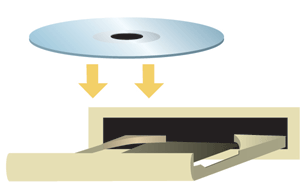
Obs! Om cd-skivan inte startas automatiskt väljer du Start - Kör, skriver D:\setup (om en annan enhetsbokstav används för cd-enheten i din dator skriver du den bokstaven istället för D) och klickar på OK.
Installationsskivans gränssnitt visas på skärmen. Välj önskat språk om du ombeds göra det.
Vissa filer kopieras till systemet och sedan ombeds du läsa licensavtalet. Läs avtalet och klicka på Ja. Välj produkt och klicka sedan på Software (program).
Obs! Du måste installera drivrutiner och verktyg på varje dator där du avser att installera maskinvaran.
Klicka på Wireless Card Utility and Drivers (Wireless Card Utility och drivrutiner). Följ anvisningarna på skärmen. När du uppmanas starta om datorn väljer du No, I will restart my computer later (Nej, jag startar om datorn senare) och klickar på Finish (slutför). Avsluta installationsprogrammet på cd-skivan. När skrivbordet visas igen stänger du av datorn.
2. Installera 802.11g Wireless Turbo PCI Adapter*
Se till att datorn är avstängd och sladdarna utdragna. Lossa datorns hölje. Stäng av datorn, leta rätt på en ledig PCI-plats och lossa den skruv eller annan anordning som håller skyddsplåten på plats. Avlägsna skyddsplåten och sätt in 802.11g Wireless Turbo PCI Adapter. PCI-platser är i allmänhet tillverkade i vit plast omgivna av metall och är nästan 9 cm långa. Fäst 802.11g Wireless Turbo PCI Adapter med den skruv eller annan anordning som du tidigare lossade. Sätt tillbaka datorns hölje och starta datorn.
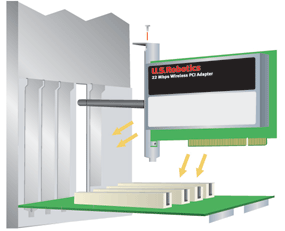
Obs! Det kan vara knepigt att få in 802.11g Wireless Turbo PCI Adapter i PCI-platsen. Du kan behöva avlägsna antennen när du placerar 802.11g Wireless Turbo PCI Adapter i PCI-platsen. Tryck ordentligt på 802.11g Wireless Turbo PCI Adapter så att den skjuts in på plats. Om du får problem med att sätt in 802.11g Wireless Turbo PCI Adapter kan du pröva att sätta in den i en annan PCI-plats.
När den nya maskinvaran identifieras i Windows klickar du på Nästa. Följ anvisningarna på skärmen tills installationen är slutförd. Starta om datorn om du ombeds göra det.
Obs! Om du vid något tillfälle uppmanas sätta in cd-skivan med operativsystemet Windows tar du ut installationsskivan från USRobotics och sätter in cd-skivan med Windows i cd-enheten. När alla filer har kopierats tar du ut cd-skivan med Windows och sätter tillbaka installationsskivan från USRobotics.
*Eventuellt visas ett meddelande om att ingen digital signatur hittades. Klicka på Ja eller Fortsätt ändå. USRobotics har utfört omsorgsfulla tester med den aktuella maskinvaran och konstaterat att den är kompatibel med Windows 2000/XP.
3. Konfigurera grundinställningarna för anslutningen
Grattis! Du har slutfört installationen av maskinvaran och drivrutinerna! 802.11g Wireless Turbo PCI Adapter ansluter till ett befintligt trådlöst nätverk eller andra trådlösa nätverksprodukter i området.
En liten ikon för Configuration Utility visas i systemfältet bredvid klockan på skrivbordet. Med konfigurationsverktyget kan du ändra och kontrollera konfigurationsinformationen för 802.11g Wireless Turbo PCI Adapter. Ikonen för Configuration Utility visas med olika färger beroende på det trådlösa nätverkets status: röd för nedkopplad, gul för ansluten med dålig kvalitet och grön för ansluten med god kvalitet.
![]()
![]()
![]()
Du måste nu konfigurera varje dator med en 802.11g Wireless Turbo PCI Adapter så att Internet-anslutning, filer och skrivare delas ut. Användarhandboken på installationsskivan innehåller information om hur du gör.
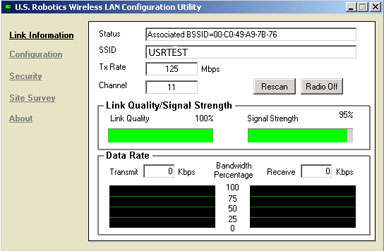
802.11g Adhoc-läget används för serverlösa nätverkskonfigurationer. Infrastrukturläget används för anslutning till en trådlös åtkomstpunkt. Varje 802.11g Wireless Turbo PCI Adapter i det trådlösa nätverket måste ha rätt läge valt i konfigurationsverktyget.
Felsökningsinformation och teknisk supportinformation finns i avsnittet Felsökning i den här handboken.
 Registrera produkten
Registrera produkten
- I gränssnittet för installationsskivan klickar du på
länken Support. Klicka på Product Registration
(registrering) och klicka sedan på http://www.usr.com/productreg.
Om gränssnittet för cd-skivan inte körs automatiskt klickar
du på Start i Windows och väljer Kör.
I dialogrutan Kör skriver du D:\setup.exe. Om cd-enheten
har en annan bokstav skriver du den bokstaven istället för
D.
- Du kan också registrera produkten online på http://www.usr.com/productreg
Installation av 802.11g Wireless Turbo PC Card
Förbereda installationen av programvaran
Sätt på den bärbara datorn. Skriv lösenordet om du uppmanas göra det.
Obs! Produktens nummer är USR5410. Det är mycket viktigt att du har antecknat serienumret innan du installerar 802.11g Wireless Turbo PC Card. Du hittar serienumret på etiketten på baksidan av 802.11g Wireless Turbo PC Card och på förpackningens sida. Om du vid något tillfälle behöver ringa vår avdelning för teknisk support, ska du uppge det här numret så att du kan få hjälp med ditt problem.
Obs! Kontrollera vilken enhetsbokstav cd-enheten är tilldelad innan du påbörjar installationen av den nya produkten. Du behöver känna till det för att kunna installera programvaran på rätt sätt.
Obs! Vid installationen kan du uppmanas att sätta in cd-skivan med Windows-operativsystemet. Se till att du har den tillgänglig i händelse av att den skulle behövas.
1. Installera programvara och drivrutiner
Obs! Du måste installera drivrutiner och verktyg på varje dator där du avser att installera maskinvaran.
Sätt in installationsskivan från USRobotics i cd-enheten.
Obs! Om cd-skivan inte startas automatiskt väljer du Start - Kör, skriver D:\setup (om en annan enhetsbokstav används för cd-enheten i din dator skriver du den bokstaven istället för D) och klickar på OK.
Installationsskivans gränssnitt visas på skärmen. Välj önskat språk om du ombeds göra det.
Vissa filer kopieras till systemet och sedan ombeds du läsa licensavtalet. Läs avtalet och klicka på Ja. Välj produkt och klicka sedan på Software (program).
Klicka på Wireless Card Utility and Drivers (Wireless Card Utility och drivrutiner). Följ anvisningarna på skärmen och vänta tills vissa filer har kopierats till hårddisken. I en dialogruta visas vilka filer som läses in till systemet. Om du ombeds starta om datorn stänger du alla öppna program, väljer Yes, I want to restart my computer now (Ja, jag vill starta om datorn nu) och klickar på Finish (slutför).
2. Sätt in 802.11g Wireless Turbo PC Card i datorn*
Leta rätt på en ledig PC-kortplats och sätt in 802.11g Wireless Turbo PC Card ordentligt. PC-kortplatser är i allmänhet placerade på den bärbara datorns sida. Det ska höras en ljudsignal när 802.11g Wireless Turbo PC Card är helt insatt och identifierat.

När den nya maskinvaran identifieras i Windows klickar du på Nästa. Följ anvisningarna på skärmen tills installationen är slutförd. Starta om datorn om du ombeds göra det.
Obs! Om du vid något tillfälle uppmanas sätta in cd-skivan med operativsystemet Windows tar du ut installationsskivan från USRobotics och sätter in cd-skivan med Windows i cd-enheten. När alla filer har kopierats tar du ut cd-skivan med Windows och sätter tillbaka installationsskivan från USRobotics.
*Eventuellt visas ett meddelande om att ingen digital signatur hittades. Klicka på Ja eller Fortsätt ändå. USRobotics har utfört omsorgsfulla tester med den aktuella maskinvaran och konstaterat att den är kompatibel med Windows 2000/XP.
Grattis! Du har slutfört installationen av maskinvaran och drivrutinerna! 802.11g Wireless Turbo PC Card ansluter till ett befintligt trådlöst nätverk eller andra trådlösa nätverksprodukter i området.
En liten ikon för Configuration Utility visas i systemfältet bredvid klockan på skrivbordet. Med konfigurationsverktyget kan du ändra och kontrollera konfigurationsinformationen för 802.11g Wireless Turbo PC Card. Ikonen för Configuration Utility visas med olika färger beroende på det trådlösa nätverkets status: röd för nedkopplad, gul för ansluten med dålig kvalitet och grön för ansluten med god kvalitet.
![]()
![]()
![]()
Du måste nu konfigurera varje dator med ett 802.11g Wireless Turbo PC Card så att Internet-anslutning, filer och skrivare delas ut. Användarhandboken på installationsskivan innehåller information om hur du gör.
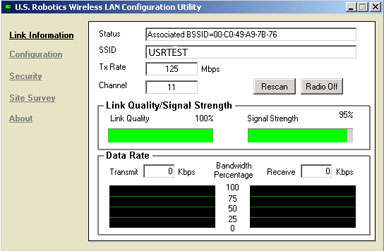
802.11g Adhoc-läget används för serverlösa nätverkskonfigurationer. Infrastrukturläget används för anslutning till en trådlös åtkomstpunkt. Varje 802.11g Wireless Turbo PC Card i det trådlösa nätverket måste ha rätt läge valt i konfigurationsverktyget.
Felsökningsinformation och teknisk supportinformation finns i avsnittet Felsökning i den här handboken.
 Registrera produkten
Registrera produkten
- I gränssnittet för installationsskivan klickar du på
länken Support. Klicka på Product Registration
(registrering) och klicka sedan på http://www.usr.com/productreg.
Om gränssnittet för cd-skivan inte körs automatiskt klickar
du på Start i Windows och väljer Kör.
I dialogrutan Kör skriver du D:\setup.exe. Om cd-enheten
har en annan bokstav skriver du den bokstaven istället för
D.
- Du kan också registrera produkten online på http://www.usr.com/productreg


